Wie Sie Videos von einem iPad auf den PC übertragen
Sep 06, 2024 • Filed to: Datenübertragung auf das iPhone • Proven solutions
Tablets sind genial, denn sie bieten viele Funktionen und Anwendungsmöglichkeiten. Davon abgesehen sind sie portabel, Sie können sie also mit hinnehmen, wohin Sie wollen. Die großartige Kamera, die das iPad bietet, ist einer der Gründe, aus dem dieses Gerät auf der ganzen Welt so beliebt ist. Wo immer Sie sich aufhalten, Sie können Ihre Kamera zur Hand nehmen und Videos aufzeichnen, die ein Teil Ihrer Erinnerung werden.
Natürlich werden Sie sich Ihre Erinnerungen von Zeit zu Zeit wachrufen wollen, daher sollten Sie diese Videos an einem sicheren Ort speichern. Der Speicher des iPad ist ausreichend groß, doch nach langer Nutzung reicht er manchmal nicht mehr aus. Deshalb sollten Sie Videos vom iPad auf den PC übertragen, um Speicher für das Erstellen neuer Videos freizugeben. Nicht nur das, wenn Sie Ihre Lieblingsvideos auf Ihren Computer übertragen, können Sie sie auf einem größeren Bildschirm genießen und bemerken vielleicht kleine Details, die Ihnen zuvor nicht aufgefallen sind.
Wie zeigen Ihnen im Folgenden drei unterschiedliche Wege, um Videos vom iPad auf den PC zu übertragen, damit dieser Vorgang für Sie einfach möglich wird. Die erst Möglichkeit ist eine umfassende Telefon-Übertragungs- und Verwaltungssoftware – Wondershare dr.fone - Telefon-Verwaltung.
- Teil 1. Videos mit Wondershare dr.fone - Telefon-Verwaltung vom iPad auf den PC übertragen
- Teil 2. Videos mit iTunes vom iPad auf den PC übertragen
- Teil 3. Videos mit Google Drive vom iPad auf den PC übertragen
Teil 1. Videos mit Wondershare dr.fone - Telefon-Verwaltung vom iPad auf den PC übertragen
Wondershare dr.fone - Telefon-Verwaltung wurde von einem Team aus Experten entwickelt, um Ihnen das mühelose Verwalten Ihres iOS-Geräts und das einfache Übertragen von Dateien zwischen Ihren Geräten zu ermöglichen. Falls Sie iPad-Videos auf den PC übertragen wollen, müssen Sie nicht einmal iTunes nutzen, Sie können alles mit dieser Software erledigen.

dr.fone - Telefon-Verwaltung (iOS & Android)
Musik, Fotos, Videos, Kontakte, Apps vom auf das iPhone-Gerät mit einem Klick übertragen!
- Übertragen, verwalten, exportieren/importieren Sie Ihre Musik, Fotos, Videos, Kontakte, SMS, Apps usw.
- Handy zu Handy Transfer - Übertragen Sie alles zwischen Handys.
- De-duplizieren Sie doppelte Kontakte.
- Unterstützt alle Modelle von iOS-Geräten und die aktuelle iOS-Version vollständig!
Bevor wir mit der Anleitung weitermachen, lassen Sie uns einen Blick darauf werfen, was Sie benötigen, um Videos vom iPod auf den PC zu übertragen.
1. Was Sie benötigen
Sie müssen die korrekte Version von Wondershare dr.fone - Telefon-Verwaltung auf Ihren Computer herunterladen und ein USB-Kabel bereitlegen, um Ihr iPad mit Ihrem Computer zu verbinden.
2. Wie Sie Videos mit Wondershare dr.fone - Telefon-Verwaltung vom iPad auf den PC übertragen
Schritt 1 Starten Sie dr.fone - Telefon-Verwaltung und verbinden Sie das iPad
Starten Sie Wondershare dr.fone - Telefon-Verwaltung auf Ihrem Computer nach der Installation und verbinden Sie dann Ihr iPad mithilfe des USB-Kabels mit dem Computer. Das Programm wird Ihr iPad automatisch erkennen.

Schritt 2.1 Videos von einem iPad auf den PC übertragen
Wählen Sie die Videos-Kategorie oben mittig im Programmfenster. Unterschiedliche Dateitypen werden in der linken Seitenleiste angezeigt. Wählen Sie die zu übertragenden Videos und klicken Sie auf den Export-Knopf im Programmfenster. Wählen Sie dann Export zum PC im Aufklappmenü. Wondershare dr.fone - Telefon-Verwaltung ermöglicht Ihnen außerdem das einfache Exportieren von Videos vom iPad in die iTunes-Mediathek.
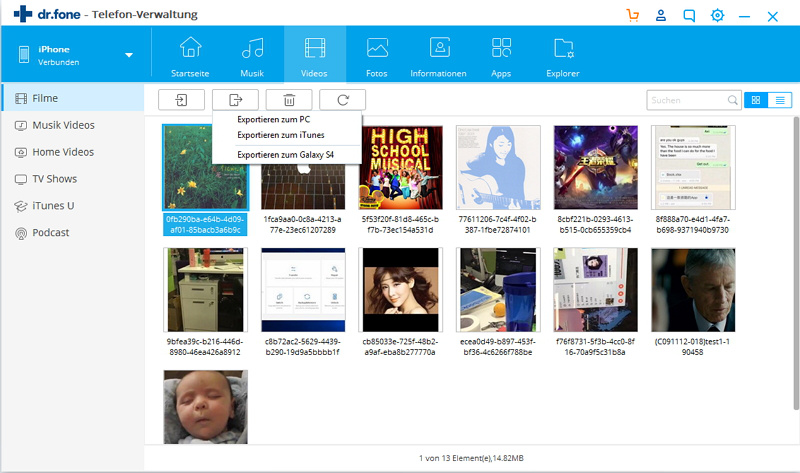
Schritt 2.2 Videos aus den Aufnahmen auf den PC übertragen
Falls Sie Videos mit der iPad-Kamera aufgezeichnet haben, finden Sie die Videos unter Aufnahmen. Mit Wondershare dr.fone - Telefon-Verwaltung können Sie diese Videos einfach auf den PC übertragen. Wählen Sie einfach die Fotos-Kategorie und wählen Sie Aufnahmen. Wählen Sie dann die Videos und klicken Sie auf den Export-Knopf. Wählen Sie dann Export zum PC.
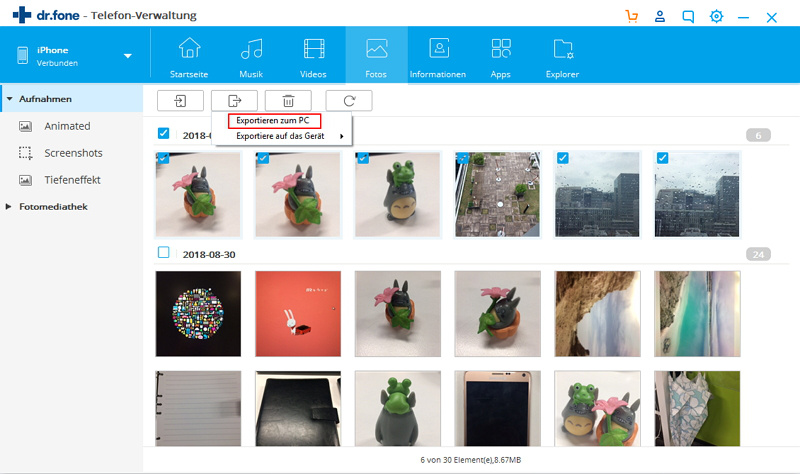
Wondershare dr.fone - Telefon-Verwaltung wird sofort mit dem Übertragen der Fotos vom iPad auf den PC beginnen. Wenn die Übertragung abgeschlossen ist, sehen Sie die Fotos im Zielverzeichnis. Das ist alles. Mit dr.fone - Telefon-Verwaltung können Sie die Arbeit auf einfache Weise erledigen.
Teil 2. Videos mit iTunes vom iPad auf den PC übertragen
Das Übertragen von Videos vom iPad auf den PC mit iTunes wird durch das Copyright der Videos eingeschränkt. Dies bedeutet, dass Sie lediglich gekaufte Videos vom iPad in die iTunes-Mediathek übertragen können. Dennoch ist dieser Weg einen Blick wert, falls Sie viele Filme im iTunes Store gekauft haben.
1. Was Sie benötigen
Für das Übertragen von Videos vom iPad auf den PC müssen Sie die aktuelle Version von iTunes auf Ihrem Computer installiert haben, falls Sie ein neueres iOS auf Ihrem iPad nutzen. Außerdem benötigen Sie ein USB-Kabel für das iPad.
2. Videos mit iTunes vom iPad auf den PC übertragen
Schritt 1 Starten Sie iTunes auf Ihrem Computer. Verbinden Sie dann das iPad mit dem USB-Kabel mit dem Computer. iTunes wird das Gerät automatisch erkennen.
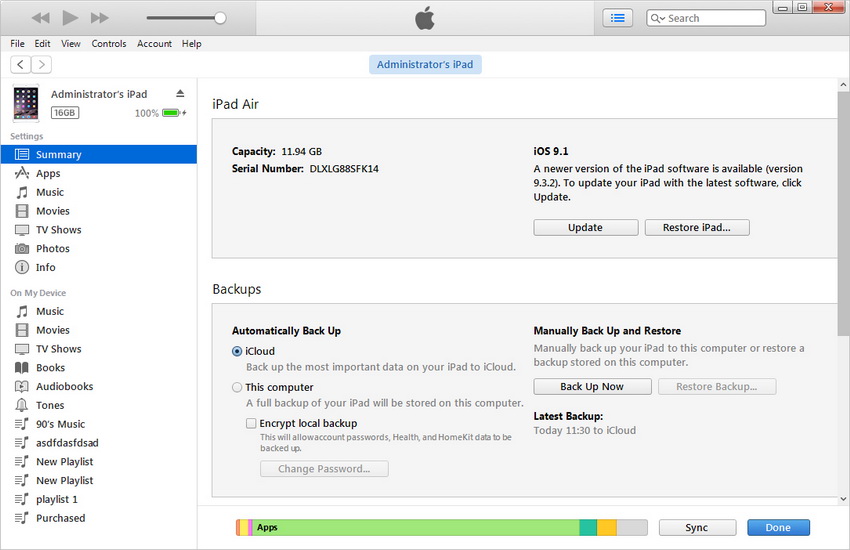
Schritt 2 Wählen Sie Datei > Geräte > Käufe vom iPad übertragen in der oberen linken Ecke.
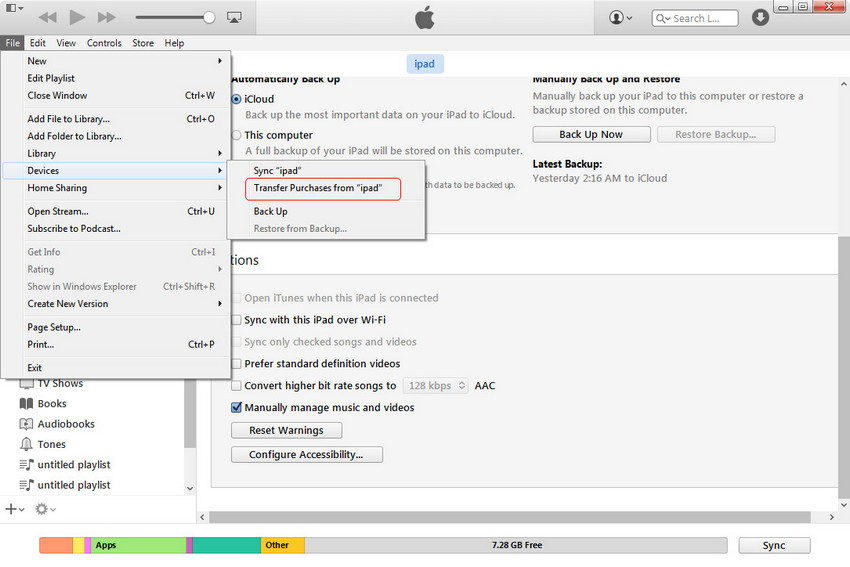
iTunes wird alle Ihre gekauften Artikel automatisch vom iPad in die iTunes-Mediathek übertragen, einschließlich Videos. Dann können Sie die Videos auf Ihrem Computer genießen.
Teil 3. Videos mit Google Drive vom iPad auf den PC übertragen
Sie können außerdem iCloud nutzen, das für Apple-Geräte gedacht ist. In diesem Teil zeigen wir Ihnen jedoch, wie Sie Videos mit Google Drive vom iPad auf den PC übertragen.
1. Was Sie benötigen
Wenn Sie iPad-Videos auf den PC übertragen wollen, müssen Sie sicherstellen, dass Sie ein Google-Konto besitzen. Außerdem müssen Sie die Google Drive-App aus dem App Store auf Ihr iPad herunterladen.
2. Wie Sie Filme mit Google Drive vom iPad auf den PC übertragen
Schritt 1 Starte Sie die Google Drive-App auf Ihrem iPad.
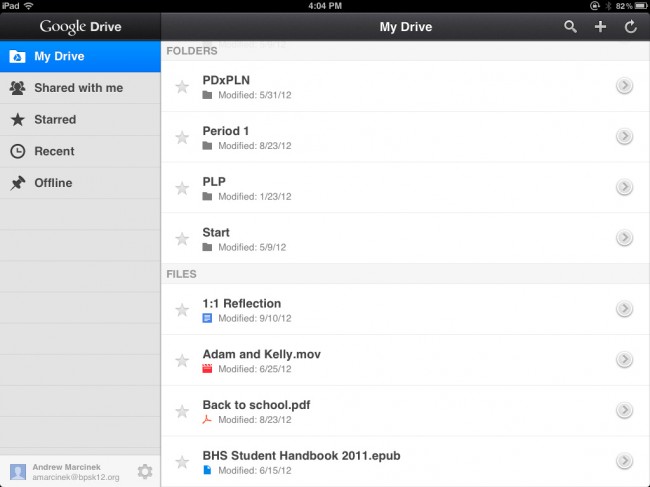
Schritt 2 Fügen Sie Videos zu Google Drive hinzu, indem Sie den +-Knopf oben rechts wählen. Wählen Sie danach Fotos oder Videos hochladen und wählen Sie dann Aufnahmen. Wählen Sie die hochzuladenden Videos.
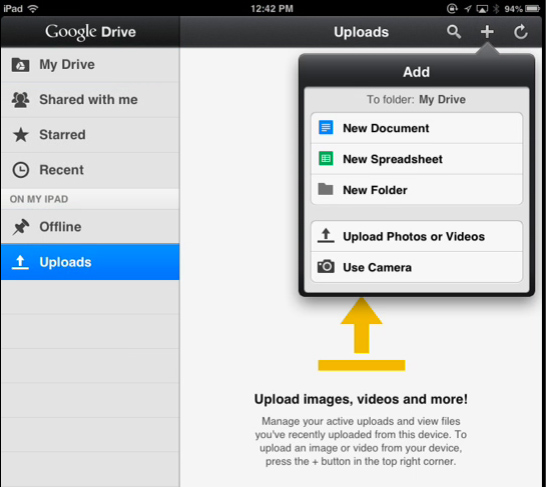
Schritt 2 Warten Sie, bis das Hochladen abgeschlossen ist. Verwenden Sie einen Browser auf Ihrem PC, gehen Sie auf Google Drive und öffnen Sie die Datei. Laden Sie die Videos dann herunter.
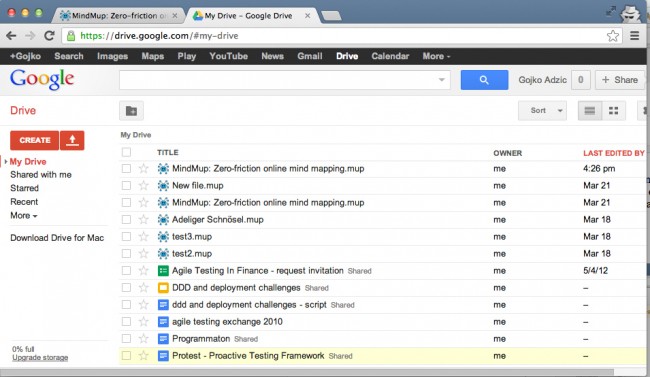
iPad Tipps & Tricks
- Benutzung des iPad vornehmen
- Daten auf iPad übertragen
- 1. Fotos vom Computer auf das iPad übertragen
- 2. MP4 auf iPad übertragen
- 3. Dateien vom PC auf das iPad übertragen
- 4. Videos ohne iTunes auf das iPad übertragen
- 5. IhPhone mit iPad synchronisieren
- Übertragung von iPad-Daten auf PC/Mac
- 1. Fotos vom iPad auf den PC übertragen
- 2. Anwendungen vom iPad auf den Computer übertragen
- 3. Musik vom iPad auf den Computer übertragen
- 4. Dateien vom iPad auf den PC übertragen
- 5. iPad mit neuem Computer synchronisieren
- iPad-Daten auf externen Speicher übertragen

Allrounder-Lösung für Smartphone










Julia Becker
staff Editor